PDF è ovunque quando è necessario modificare documenti. Un editor PDF ideale aumenterà notevolmente l'efficienza e migliorerà la tua esperienza lavorativa. LibreOffice ha guadagnato molta popolarità per essere un'applicazione per la modifica di PDF. Tuttavia, porta anche a alcuni inconvenienti. Questo articolo mostra sia i vantaggi che gli svantaggi di LibreOffice che i passaggi per modificare il PDF con esso. Quindi, l'articolo ti consiglia anche un'alternativa migliore.

In questo articolo
Che cos'è LibreOffice
LibreOffice è un software open source, gratuito da scaricare e utilizzare. È sviluppato per essere un'alternativa alle suite per uffici a pagamento. Supporta Windows, Mac e Linux, senza alcuna connessione a Internet necessaria. Avviando l'applicazione, è possibile utilizzare l'elaborazione testi, i fogli di calcolo e le funzionalità di presentazione senza pagare.
Caratteristiche chiave
Parlando delle sue caratteristiche, la maggior parte di loro può sostituire i prodotti per ufficio. Ecco le caratteristiche principali di LibreOffice:
Scrittore (documento)-Offre uno strumento di elaborazione testi per modificare i tuoi testi.
Calc (foglio di calcolo)-È simile a Microsoft Excel e Google Sheets per creare il tuo foglio di calcolo.
Impressione (presentazione)-Puoi usarli per fare diapositive e presentare le tue idee.
Disegno (grafica vettoriale e diagrammi di flusso)-Questo strumento di modifica grafica è utile per creare diagrammi, diagrammi di flusso o altri disegni. Inoltre, è possibile modificare PDF o immagini.
Matematica (modifica della formula)-Le permette di modificare formule matematiche e scientifiche.
Base (database)-È possibile creare e gestire un database con questo sistema. Inoltre, ti permette di tenere traccia dei dati e di progettare moduli e report.
Prezzi?
LibreOffice non addebitano nulla per il download o l'uso. Anche per le nuove versioni, è possibile scaricare gratuitamente l'ultimo aggiornamento. Di conseguenza, LibreOffice non offre servizi clienti. Si raccomanda di pagare e utilizzare alcuni partner ecosistemici per servizi di supporto o assistenza. Il pagamento differisce a seconda di quale scegli.
La valutazione
In generale, il punteggio complessivo di LibreOffice è di 4,2. È facile da usare, non richiede alcuna tariffa e ha molte funzioni per sostituire Office. Tuttavia, non ha supporto e nessun programma PDF separato, che può portare a problemi incompatibili, formato disordinato e problemi tecnici che non possono essere risolti rapidamente.
Come utilizzare LibreOffice come editor PDF
Sebbene non ci sia sezione PDF in LibreOffice, puoi usarla come editor PDF. Le seguenti fasi sono dettagliate:
Fase 1Scarica LibreOffice
Se non hai LibreOffice sul tuo computer, scaricalo prima. Quindi, aprire l'applicazione sul desktop.
Passo 2Apri il file in LibreOffice
Poiché non esiste una categoria PDF in LibreOffice, è possibile modificare i documenti solo nella sezione Disegno. Fare clic su Disegna nel menu a sinistra, quindi fare clic sul pulsante Apri file per selezionare il PDF dalla tua archiviazione locale. In alternativa, nella home page di LibreOffice, puoi fare clic direttamente su Apri file e selezionare il documento necessario. Quindi, Liberoffice aprirà automaticamente il file in Draw Drawing.
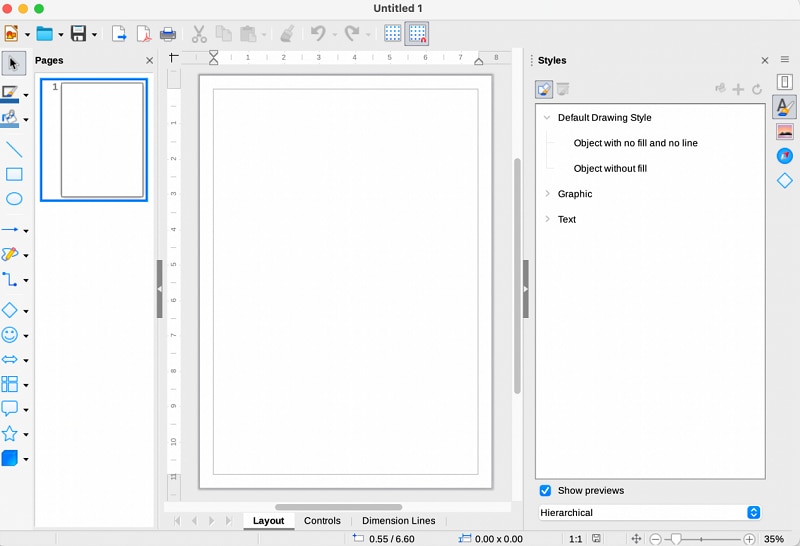
Passo 3Modifica il tuo documento
È possibile selezionare qualsiasi testo o immagine da regolare. Come mostrato nell'immagine, apparirà una casella della parte selezionata. È possibile aggiungere, eliminare e spostare testo o modificare il formato. La sezione Stili sul lato destro dell'interfaccia è disponibile per modificare le impostazioni grafiche, forme e testo. Per passare ad un'altra pagina, fare clic su di essa nel menu Pagine sul lato sinistro.
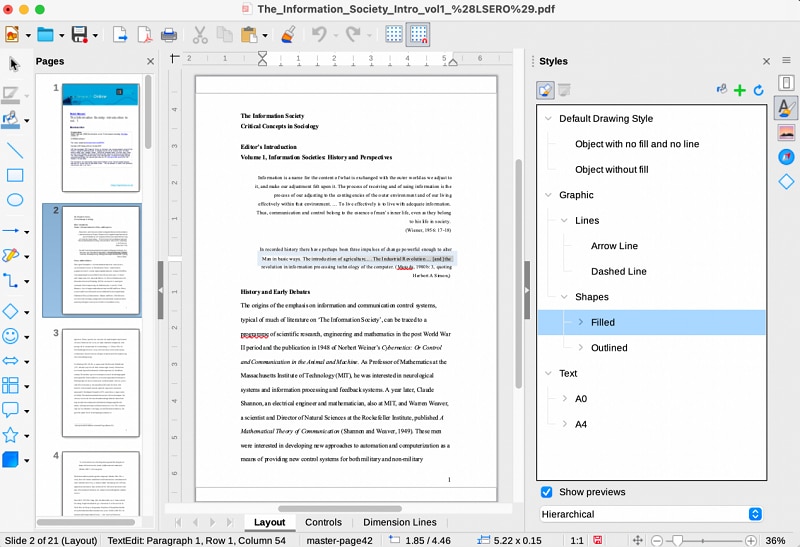
Passo 4Salva ed esporta
Quando si completano le regolazioni, se lo salvi normalmente, rimarrà in formato Draw OFT. Per esportare il documento in formato pdf, è necessario fare clic sul pulsante Salva, scegliere Esporta... e modificare il tipo di file in formato pdf-Portable Document Format (. pdf). Quindi, fare clic su Salva dopo aver controllato il nome del file e dove si desidera salvarlo.
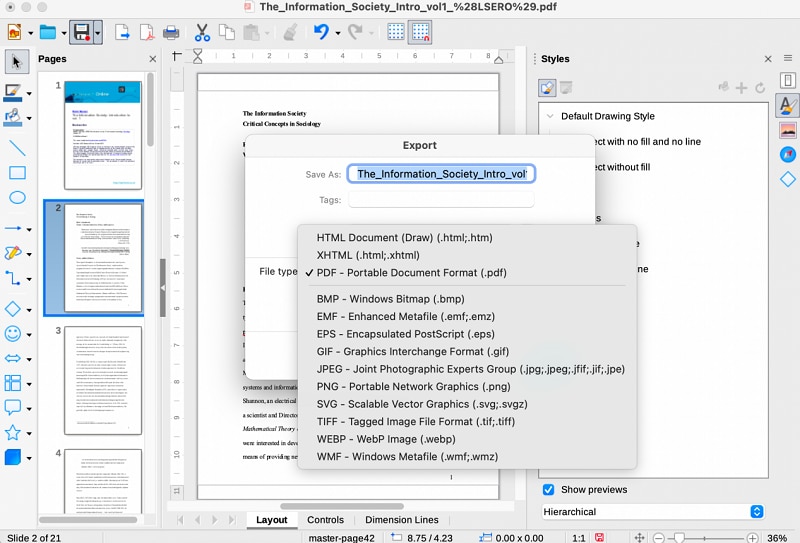
Punti e contro di LibreOffice PDF Editor
I seguenti sono i principali pro e contro di LibreOffice.
I vantaggi
Non c'è bisogno di preoccuparsi della scadenza del tuo account. L'ultima versione è sempre disponibile. Aggiorna frequentemente e continuamente migliorando le sue funzionalità.
Non è necessario connettersi a Internet. Puoi usarlo offline ovunque desideri.
Come strumento open source, consente agli sviluppatori di configurare il codice per personalizzare le funzioni. È possibile regolare il software per soddisfare le tue esigenze specifiche.
Senza
LibreOffice a volte ha problemi di formato. Quando si apre un documento Word in LibreOffice, potresti affrontare errori di formattazione o caratteri non compatibili.
LibreOffice non offre assistenza diretta. Non fornisce servizi clienti tramite telefono, e-mail o chat dal vivo. Quando si trova un problema, l'unico modo per raggiungerli è accedere al sito di supporto LibreOffice e inviare una query sulla bacheca dei messaggi.
Non c'è versione per telefono cellulare. Capre difficoltà quando si desidera aprire un file modificato da LibreOffice sul telefono.
Sebbene goda dei vantaggi di non avere bisogno di Internet, non ha accessibilità online. Non è possibile salvarlo in cloud storage, attivare strumenti online o creare un documento con i tuoi compagni di squadra online.
Recensioni e commenti per LibreOffice
Alcuni utenti tendono a utilizzare LibreOffice per i loro file personali. LibreOffice è progettato per utenti individuali e quotidiani o dipendenti in alcune aziende. È meglio gestire un carico di lavoro leggero e facile. Se stai cercando una scelta professionale, potresti dover considerare altre opzioni.
Migliore alternativa Libreoffice: PDFelement
PDFelementè un ottimo strumento PDF all-in-one se siete alla ricerca di applicazioni professionali. È un editor PDF progettato per individui e anche aziende. Non solo supporta Windows e macOS, ma è anche disponibile come applicazione per telefono cellulare, compatibile con iOS e Android.
Se stai esitando sulla sua funzionalità, scarica l'app gratuitamente per provare. Varie funzioni stanno aspettando che tu scopra.
Caratteristiche chiave e prezzi
Come esperto di editor PDF, PDFelement riflette attentamente sulle tue esigenze e offre una varietà di strumenti. Ecco alcune caratteristiche chiave di PDFelement:
OCR PDF-Puoi estrarre testi da un documento scansionato da modificare.
Converti PDF-Consente di convertire PDF in Word, PPT, immagine o qualsiasi formato desiderato.
Imposta password-È possibile migliorare la riservatezza e la sicurezza del documento con esso.
Firma documenti-Sono disponibili firme digitali e firme elettroniche. Puoi firmare il tuo file in diversi semplici passaggi.
Traduzione di-Il sistema PDFelement offre più di 20 lingue, e è possibile tradurre i file liberamente.
PDF lotti-PDFelement è professionale nell'elaborazione di file di grandi dimensioni con più pagine. Puoi ottenere un output istantaneo senza aspettare molto tempo.
Cloud documenti-L'applicazione fornisce gratuitamente 1 GB di archiviazione cloud. Puoi salvare i tuoi file in modo sicuro e permanente qui.
Come modificare i PDF con PDFelement
PDFelement è sviluppato specificamente per la modifica di PDF. L'interfaccia intuitiva e le guide premurose ti offrono un'esperienza soddisfatta. Controllare la procedura di seguito per imparare a modificare il PDF in quattro semplici passaggi.
Fase 1Scarica PDFelement
Se si utilizza l'applicazione per la prima volta, scaricarla dal sito ufficiale dove ne hai bisogno, computer o telefono. Quindi, aprire l'applicazione.
Passo 2Apri il file
Per aprire il file necessario, fare clic su Apri in Strumenti o sul pulsante blu Apri file nella parte inferiore dello schermo. In alternativa, puoi trascinare o rilasciare direttamente il file nella sezione Recenti inferiore. Se si desidera elaborare più file, fare clic su Batch PDF e selezionare tutti i documenti necessari contemporaneamente.
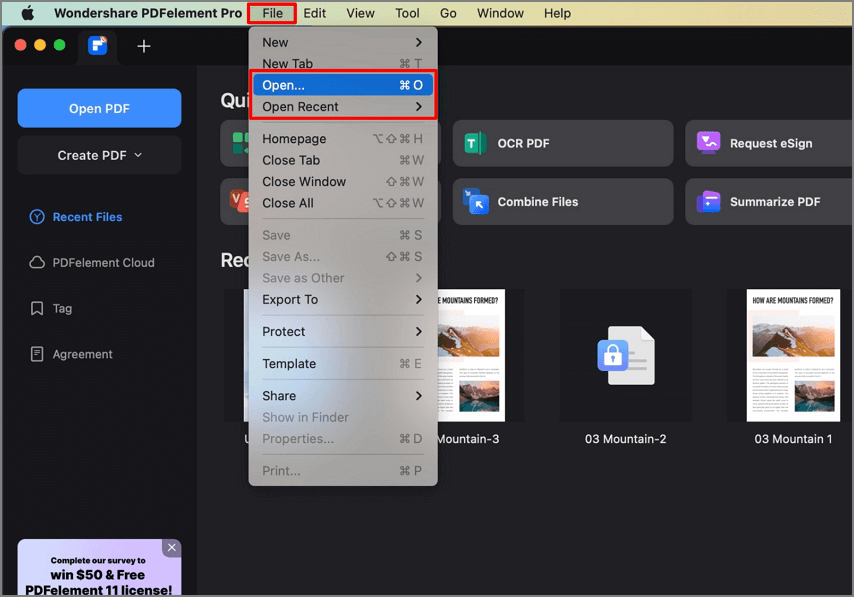
Passo 3Modifica il PDF
Ora puoi regolare il file come desideri. È possibile esplorare e scoprire vari strumenti nella barra degli strumenti, come Modifica, Markup, Form, Sicurezza, Strumenti e Batch. Sul lato destro dell'interfaccia, i quattro pulsanti sono un pulsante di conversione rapida per convertire il PDF in Word, Excel, immagine o PPT.

Passo 4Salva la modifica
Quando sei soddisfatto delle modifiche, fare clic su File > Salva come… per esportare il documento. È possibile impostare dove si desidera salvare il file e il formato di un file quando si esporta.
Suggerimenti:È possibile aggiornare il tuo account a un piano a pagamento per salvare i tuoi documenti direttamente nello spazio cloud di PDFelement. Anche se ti sei dimenticato di salvarlo, non c'è bisogno di preoccuparsi che perderà!
PDFelement vs LibreOffice, quale scegliere
Poiché ciascuna funzionalità di PDFelement e LibreOffice è stata discussa sopra, potresti conoscerne i loro pro e contro. Ecco una tabella di confronto di seguito se stai ancora chiedendo quale è meglio per te.
Elementi PDF |
Libre Office |
|
| I vantaggi |
Disponibilità offline. Supporta tutti i sistemi e dispositivi: Windows, macOS, iOS, Android e Linux. Progettato sia per individui che professionisti. |
Non è necessaria una connessione internet. Non pagare. Software open source per configurare i codici. |
| Senza | Il pagamento è richiesto per le funzionalità avanzate. |
Non è possibile condividere i tuoi file con altri direttamente online. Nessuna applicazione per telefoni cellulari. |
| Caratteristiche chiave per PDF | Specializzato nella modifica PDF, offrendo tutti gli strumenti PDF. | Nessuna sezione specifica dell'editor PDF. |
| Prezzi? |
Rentabilmente economico. Quattro soluzioni mirano a esigenze diverse. |
Gratis. Ma costa molto avere un partner per assistenza e supporto. |
| Supporto? | 7/24 Supporto tecnico Servizi clienti diretti. | Nessun servizio clienti o supporto diretto. |
Conclusioni:
PDFelement è un editor PDF funzionale e può sorprenderti con diversi servizi. Simile a LibreOffice, non solo puoi modificare PDF con esso, ma puoi anche usarlo per regolare Word, PPT o immagini. In confronto, PDFelement funziona meglio in quanto offre più funzionalità per le aziende, servizi clienti istantanei, sistemi compatibili e nessun problema di formato. Scarica PDFelement ora e prova un emozionante viaggio di editing PDF!
 100% sicuro | Senza pubblicità |
100% sicuro | Senza pubblicità |

